Golang 개발 환경 구축 가이드: 초보자부터 전문가 수준까지 자세히 설명
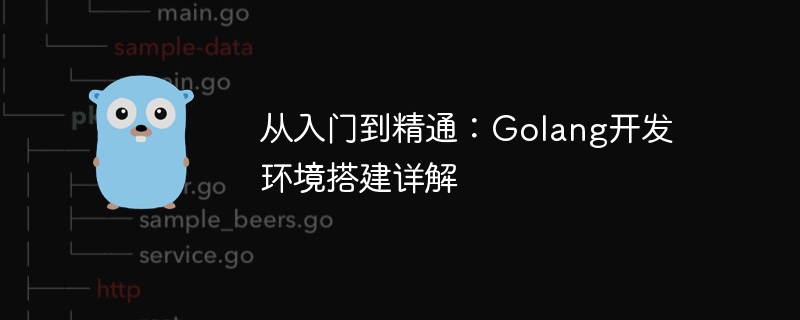
초보자부터 능숙자까지: Golang 개발 환경 설정에 대한 자세한 설명
1. 소개
Golang의 인기가 높아짐에 따라 점점 더 많은 개발자가 개발을 위해 Golang을 배우고 사용하기 시작했습니다. Golang을 보다 원활하게 개발하기 위해서는 적합한 개발 환경을 구축해야 합니다. 이 기사에서는 Golang 개발 환경을 설정하는 과정을 자세히 소개하고 구체적인 코드 예제를 제공합니다.
2. Golang 설치
먼저 Golang을 다운로드하고 설치해야 합니다. Golang 공식 웹사이트(https://golang.org/dl/)를 방문하여 해당 플랫폼과 버전을 선택하여 다운로드하세요. 설치가 완료되면 다음 명령어를 실행하여 설치 성공 여부를 확인할 수 있습니다.
go version
Golang의 버전 정보가 표시되면 설치가 성공한 것입니다.
3. 환경 변수 구성
어떤 경로에서든 Golang의 명령줄 도구에 액세스하려면 환경 변수에 Golang 실행 파일 경로를 추가해야 합니다. Windows 운영 체제를 예로 들면 시스템의 "환경 변수" 설정을 편집해야 합니다. "Path" 변수를 찾아 값 끝에 "C:Go in"과 같이 Golang 설치 경로를 추가하세요.
4. 작업 디렉터리 만들기
Golang 개발 프로젝트를 위한 작업 디렉터리를 만들어야 합니다. "myproject"와 같이 어디에나 디렉터리를 만듭니다.
5. GOPATH 설정
Golang은 GOPATH라는 환경 변수를 사용하여 프로젝트의 작업 디렉터리를 지정합니다. GOPATH를 우리가 만든 작업 디렉터리로 설정해야 합니다. 편의를 위해 작업 디렉터리에 "src", "bin" 및 "pkg"라는 세 개의 하위 디렉터리를 만들 수 있습니다. 소스 코드, 실행 파일, 컴파일된 패키지 파일을 각각 저장하는 데 사용됩니다.
6. Hello World 예제 작성
작업 디렉터리의 "src" 하위 디렉터리에 Golang 소스 파일을 만들고 이름을 "main.go"로 지정합니다. 그런 다음 텍스트 편집기로 파일을 열고 다음 코드를 작성합니다.
package main
import "fmt"
func main() {
fmt.Println("Hello World!")
}파일을 저장한 후 명령줄에서 작업 디렉터리로 전환하고 다음 명령을 실행하여 Hello World 예제를 실행할 수 있습니다.
go run main.go
If 모든 것이 잘 진행되면 "Hello World!"의 간단한 출력을 볼 수 있습니다.
7. Go 모듈을 사용하여 종속성 관리
과거에는 Golang은 GOPATH를 사용하여 프로젝트 종속성 패키지를 관리했습니다. 하지만 Golang 1.11 버전이 업데이트되면서 Go Modules 기능이 출시되면서 프로젝트 종속성 관리가 더욱 편리해졌습니다.
먼저 작업 디렉터리에서 Go 모듈을 초기화해야 합니다. 명령줄에서 작업 디렉터리로 전환하고 다음 명령을 실행합니다.
go mod init github.com/username/myproject
이렇게 하면 프로젝트의 종속성 패키지를 관리하기 위한 "go.mod" 파일이 생성됩니다.
다음으로 Go 모듈을 사용하여 필요한 종속성 패키지를 추가할 수 있습니다. 예를 들어 HTTP 요청 라이브러리를 사용해야 하는 경우 다음 명령을 실행하여 이 종속성 패키지를 추가할 수 있습니다.
go get github.com/go-http-utils/httpclient
8. 개발을 위해 편집기/IDE 사용
이제 Golang 개발 환경이 설정되었으므로 다음을 수행할 수 있습니다. Golang 개발을 위해 우리가 선호하는 편집기나 통합 개발 환경(IDE)을 사용하세요. 인기 있는 선택에는 Visual Studio Code, GoLand, Sublime Text 등이 있습니다.
편집기/IDE에서 작업 디렉터리를 열고 코드를 편집, 수정 및 디버그하세요. 편집기/IDE는 일반적으로 Golang 애플리케이션을 보다 효율적으로 개발하기 위해 몇 가지 유용한 플러그인, 확장 또는 바로가기 키를 제공합니다.
9. 빌드 및 배포
Golang 애플리케이션이 개발되면 다음 명령을 사용하여 실행 파일을 빌드할 수 있습니다.
go build
이렇게 하면 작업 디렉터리와 동일한 이름의 실행 파일이 생성됩니다. 이 파일을 실행하여 애플리케이션을 실행할 수 있습니다.
애플리케이션을 다른 환경에 배포하려면 실행 파일을 대상 환경에 복사하여 대상 환경에서 실행하면 됩니다.
10. 요약
본 글의 설명을 통해 Golang 개발 환경 설정 과정을 자세하게 소개하고 구체적인 코드 예시를 제공했습니다. 이 기사가 독자들이 Golang 개발 환경을 더 잘 이해하고 구축하는 데 도움이 되어 Golang 개발 작업이 보다 원활하게 수행될 수 있기를 바랍니다. Golang은 간단하고 효율적이며 배우기 쉬운 프로그래밍 언어입니다. 저는 개발자가 지속적인 연습과 탐구를 통해 Golang 개발 분야에서 획기적인 발전과 성공을 이룰 수 있다고 믿습니다. 어서 해봐요!
위 내용은 Golang 개발 환경 구축 가이드: 초보자부터 전문가 수준까지 자세히 설명의 상세 내용입니다. 자세한 내용은 PHP 중국어 웹사이트의 기타 관련 기사를 참조하세요!

핫 AI 도구

Undresser.AI Undress
사실적인 누드 사진을 만들기 위한 AI 기반 앱

AI Clothes Remover
사진에서 옷을 제거하는 온라인 AI 도구입니다.

Undress AI Tool
무료로 이미지를 벗다

Clothoff.io
AI 옷 제거제

AI Hentai Generator
AI Hentai를 무료로 생성하십시오.

인기 기사

뜨거운 도구

메모장++7.3.1
사용하기 쉬운 무료 코드 편집기

SublimeText3 중국어 버전
중국어 버전, 사용하기 매우 쉽습니다.

스튜디오 13.0.1 보내기
강력한 PHP 통합 개발 환경

드림위버 CS6
시각적 웹 개발 도구

SublimeText3 Mac 버전
신 수준의 코드 편집 소프트웨어(SublimeText3)

뜨거운 주제
 7563
7563
 15
15
 1385
1385
 52
52
 84
84
 11
11
 61
61
 19
19
 28
28
 99
99
 Golang을 사용하여 파일을 안전하게 읽고 쓰는 방법은 무엇입니까?
Jun 06, 2024 pm 05:14 PM
Golang을 사용하여 파일을 안전하게 읽고 쓰는 방법은 무엇입니까?
Jun 06, 2024 pm 05:14 PM
Go에서는 안전하게 파일을 읽고 쓰는 것이 중요합니다. 지침은 다음과 같습니다. 파일 권한 확인 지연을 사용하여 파일 닫기 파일 경로 유효성 검사 컨텍스트 시간 초과 사용 다음 지침을 따르면 데이터 보안과 애플리케이션의 견고성이 보장됩니다.
 Golang 데이터베이스 연결을 위한 연결 풀을 구성하는 방법은 무엇입니까?
Jun 06, 2024 am 11:21 AM
Golang 데이터베이스 연결을 위한 연결 풀을 구성하는 방법은 무엇입니까?
Jun 06, 2024 am 11:21 AM
Go 데이터베이스 연결을 위한 연결 풀링을 구성하는 방법은 무엇입니까? 데이터베이스 연결을 생성하려면 데이터베이스/sql 패키지의 DB 유형을 사용하고, 최대 동시 연결 수를 제어하려면 MaxIdleConns를 설정하고, 연결의 최대 수명 주기를 제어하려면 ConnMaxLifetime을 설정하세요.
 Golang 프레임워크 vs. Go 프레임워크: 내부 아키텍처와 외부 기능 비교
Jun 06, 2024 pm 12:37 PM
Golang 프레임워크 vs. Go 프레임워크: 내부 아키텍처와 외부 기능 비교
Jun 06, 2024 pm 12:37 PM
GoLang 프레임워크와 Go 프레임워크의 차이점은 내부 아키텍처와 외부 기능에 반영됩니다. GoLang 프레임워크는 Go 표준 라이브러리를 기반으로 하며 기능을 확장하는 반면, Go 프레임워크는 특정 목적을 달성하기 위해 독립적인 라이브러리로 구성됩니다. GoLang 프레임워크는 더 유연하고 Go 프레임워크는 사용하기 더 쉽습니다. GoLang 프레임워크는 성능 면에서 약간의 이점이 있고 Go 프레임워크는 확장성이 더 좋습니다. 사례: gin-gonic(Go 프레임워크)은 REST API를 구축하는 데 사용되고 Echo(GoLang 프레임워크)는 웹 애플리케이션을 구축하는 데 사용됩니다.
 JSON 데이터를 Golang의 데이터베이스에 저장하는 방법은 무엇입니까?
Jun 06, 2024 am 11:24 AM
JSON 데이터를 Golang의 데이터베이스에 저장하는 방법은 무엇입니까?
Jun 06, 2024 am 11:24 AM
JSON 데이터는 gjson 라이브러리 또는 json.Unmarshal 함수를 사용하여 MySQL 데이터베이스에 저장할 수 있습니다. gjson 라이브러리는 JSON 필드를 구문 분석하는 편리한 방법을 제공하며, json.Unmarshal 함수에는 JSON 데이터를 비정렬화하기 위한 대상 유형 포인터가 필요합니다. 두 방법 모두 SQL 문을 준비하고 삽입 작업을 수행하여 데이터를 데이터베이스에 유지해야 합니다.
 Golang 정규 표현식과 일치하는 첫 번째 하위 문자열을 찾는 방법은 무엇입니까?
Jun 06, 2024 am 10:51 AM
Golang 정규 표현식과 일치하는 첫 번째 하위 문자열을 찾는 방법은 무엇입니까?
Jun 06, 2024 am 10:51 AM
FindStringSubmatch 함수는 정규 표현식과 일치하는 첫 번째 하위 문자열을 찾습니다. 이 함수는 일치하는 하위 문자열이 포함된 조각을 반환합니다. 첫 번째 요소는 전체 일치 문자열이고 후속 요소는 개별 하위 문자열입니다. 코드 예: regexp.FindStringSubmatch(text,pattern)는 일치하는 하위 문자열의 조각을 반환합니다. 실제 사례: 이메일 주소의 도메인 이름을 일치시키는 데 사용할 수 있습니다. 예를 들어 이메일:="user@example.com", 패턴:=@([^\s]+)$를 사용하여 도메인 이름 일치를 가져옵니다. [1].
 프론트 엔드에서 백엔드 개발로 전환하면 Java 또는 Golang을 배우는 것이 더 유망합니까?
Apr 02, 2025 am 09:12 AM
프론트 엔드에서 백엔드 개발로 전환하면 Java 또는 Golang을 배우는 것이 더 유망합니까?
Apr 02, 2025 am 09:12 AM
백엔드 학습 경로 : 프론트 엔드에서 백엔드 초보자로서 프론트 엔드에서 백엔드까지의 탐사 여행은 프론트 엔드 개발에서 변화하는 백엔드 초보자로서 이미 Nodejs의 기초를 가지고 있습니다.
 Golang에서 미리 정의된 시간대를 사용하는 방법은 무엇입니까?
Jun 06, 2024 pm 01:02 PM
Golang에서 미리 정의된 시간대를 사용하는 방법은 무엇입니까?
Jun 06, 2024 pm 01:02 PM
Go에서 미리 정의된 시간대를 사용하는 단계는 다음과 같습니다. "time" 패키지를 가져옵니다. LoadLocation 함수를 통해 특정 시간대를 로드합니다. Time 객체 생성, 시간 문자열 구문 분석, 날짜 및 시간 변환 수행 등의 작업에 로드된 시간대를 사용합니다. 미리 정의된 시간대 기능의 적용을 설명하기 위해 다양한 시간대를 사용하여 날짜를 비교합니다.
 GO의 어떤 라이브러리가 대기업에서 개발하거나 잘 알려진 오픈 소스 프로젝트에서 제공합니까?
Apr 02, 2025 pm 04:12 PM
GO의 어떤 라이브러리가 대기업에서 개발하거나 잘 알려진 오픈 소스 프로젝트에서 제공합니까?
Apr 02, 2025 pm 04:12 PM
GO의 어떤 라이브러리가 대기업이나 잘 알려진 오픈 소스 프로젝트에서 개발 했습니까? GO에 프로그래밍 할 때 개발자는 종종 몇 가지 일반적인 요구를 만납니다.




